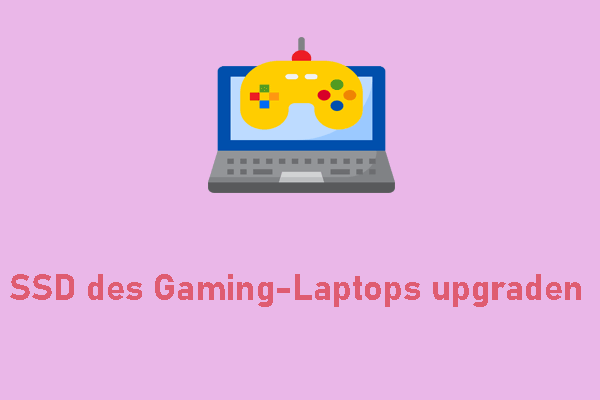Stoßen Sie auf das Problem, dass die Schreibgeschwindigkeit von Samsung 970 EVO Plus langsam ist? Warum ist die Schreibgeschwindigkeit von Samsung 970 EVO Plus langsam? Wie kann man dieses Problem beheben? Dieser Artikel von MiniTool Partition Wizard stellt Ihnen die möglichen Ursachen vor und bietet mehrere Möglichkeiten zur Behebung des Problems.
Die langsame Schreibgeschwindigkeit von Samsung 970 EVO Plus
Wie wir alle wissen, ist Samsung ein koreanischer multinationaler Konzern mit Hauptsitz in der Samsung-Stadt, Seoul. Seine Computerspeichergeräte wie Festplatten, SSDs, Speicherkarten und Flash-Laufwerke sind bei Menschen auf der ganzen Welt beliebt.
Samsung ist ein bekannter Hardware-Hersteller, der viele hervorragende SSDs anbietet, wie zum Beispiel die Samsung 970 EVO Plus, die eine höhere Leistung mit sequentiellen Lese- und Schreibgeschwindigkeiten von bis zu 3.500/3.300 MB/s bietet, was 53 % schneller ist als die 970 EVO.
Aber viele Benutzer haben von der langsamen Schreibgeschwindigkeit der Samsung 970 EVO Plus berichtet. Hier ist ein echtes Beispiel aus dem Samsung-Forum:
Langsame EVO 970 PLUS Schreibgeschwindigkeiten. Ich habe eine EVO 970 plus 2TB SSD in einem externen Thunderbolt 3-Gehäuse installiert, erreiche aber nur eine Schreibgeschwindigkeit von 1300MB/s (die Lesegeschwindigkeit ist gut: 2875MB/s). Meine kleinere 970 EVO 1TB erreicht im selben Gehäuse eine Schreibgeschwindigkeit von 2800 MB/s - woran liegt das? Ich hatte mit der 970 EVO Plus ähnliche oder bessere Schreibgeschwindigkeiten erwartet.
Warum ist die Schreibgeschwindigkeit der Samsung 970 EVO Plus so langsam? Wie kann man die Benchmark für die Samsung 970 EVO plus durchführen? Bitte lesen Sie weiter.
Warum ist die Schreibgeschwindigkeit der Samsung 970 EVO Plus langsam?
Es ist ein lästiges Problem, dass die Schreibgeschwindigkeit von 970 EVO Plus langsam ist. Bevor Sie die Lösungen erfahren, sollten Sie zuerst erkennen, warum Ihre Samsung 970 EVO Plus langsam ist. Unten werden die Ursachen aufgelistet:
- Hohe Temperatur: Wenn die Samsung 970 EVO 970 Plus den Temperaturbereich der SSD überschreitet, kann dies die Schreib- und Lesegeschwindigkeit beeinträchtigen.
- Steckplatz: Um die volle Geschwindigkeit von PCIe 3.0 x4 NVME-Laufwerken zu erreichen, muss der M.2 PCIe-Adapter in einem Steckplatz installiert werden, der den PCIe 3.0-Modus unterstützt.
- Unzureichender Speicherplatz: Die Schreibgeschwindigkeit kann ebenfalls leiden, wenn der verfügbare Speicherplatz des Laufwerks nicht ausreicht, um mehr Daten aufzunehmen.
- SSD-Verschleiß: Übermäßige Schreibvorgänge können zu SSD-Verschleiß führen, der die Leistung der SSD beeinflusst.
- Firmware: Die Firmware der Samsung 970 EVO Plus ist veraltet.
- Fehlerhafte Sektoren: SSDs, die von Malware angegriffen werden oder fehlerhafte Sektoren aufweisen, können die Lese- und Schreibgeschwindigkeiten verlangsamen.
Wie testen Sie die Geschwindigkeit der Samsung 970 EVO Plus?
Wie kann man die Benchmark für die Samsung 970 EVO Plus durchführen? Hier empfehlen wir Ihnen, den kostenlosen Partitionsmanager vom Drittanbieter, MiniTool Partition Wizard, zu verwenden, um die Lese- und Schreibgeschwindigkeit der SSD zu testen.
Als professioneller und umfassender Partitionsmanager kann diese Software Ihnen dabei helfen, Windows 10 auf SSD zu klonen und den Zustand der SSD zu überprüfen. Außerdem kann sie als Tool zur Wiederherstellung von SSD-Daten verwendet werden.
Hier ist die Anleitung, wie Sie die Leistung der Samsung 970 EVO Plus mit MiniTool Partition Wizard prüfen können.
Schritt 1: Klicken Sie auf die nachstehende Schaltfläche, um das Programm herunterzuladen und auf Ihrem PC zu installieren, und führen Sie es dann aus, um die Hauptschnittstelle aufzurufen.
MiniTool Partition Wizard FreeKlicken zum Download100%Sauber & Sicher
Schritt 2: Klicken Sie aus der oberen Symbolleiste auf Benchmark für Datenträger, wählen Sie dann den Laufwerkbuchstaben Ihrer SSD aus dem Dropdown-Menü aus und richten Sie basierend auf Ihren Bedarfen die Parameter ein. Danach klicken Sie auf die Schaltfläche Starten.
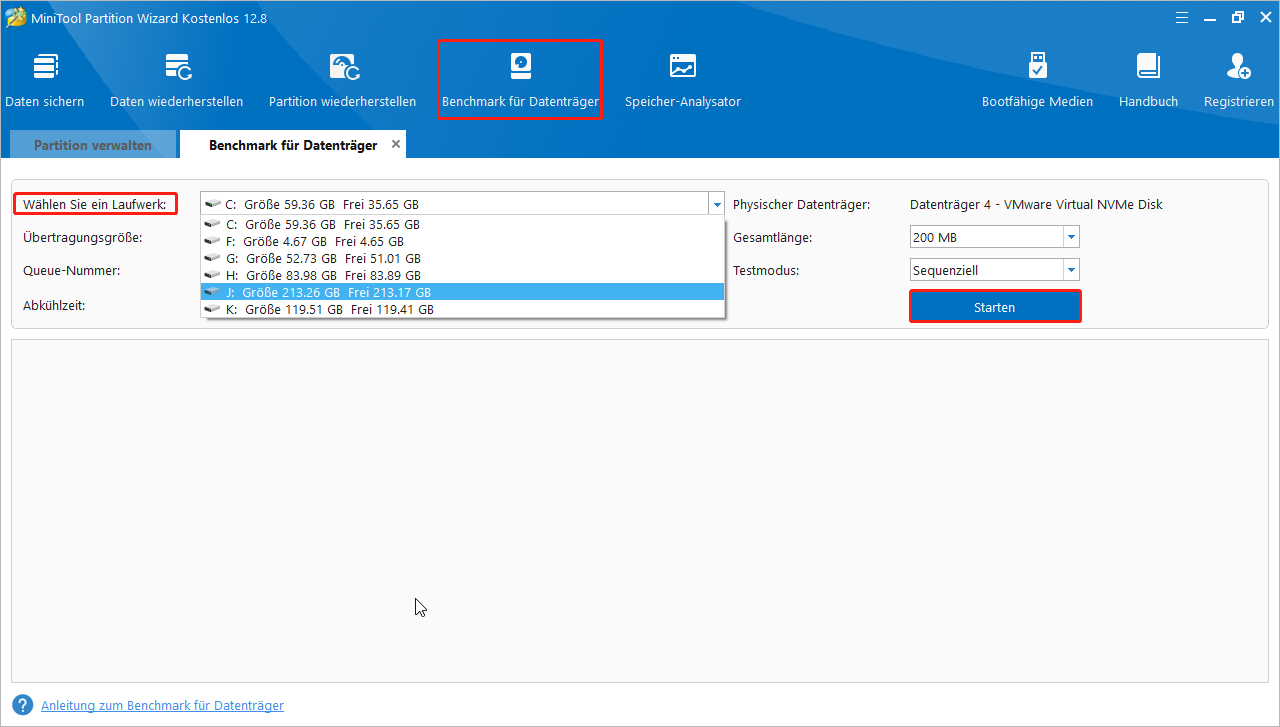
Schritt 3: Warten Sie, bis die Benchmark für diese SSD abgeschlossen ist. Anhand des Testergebnisses können Sie einige wichtige Informationen erhalten, z. B. Übertragungsgröße, zufällige/sequenzielle Lese- und Schreibgeschwindigkeit.
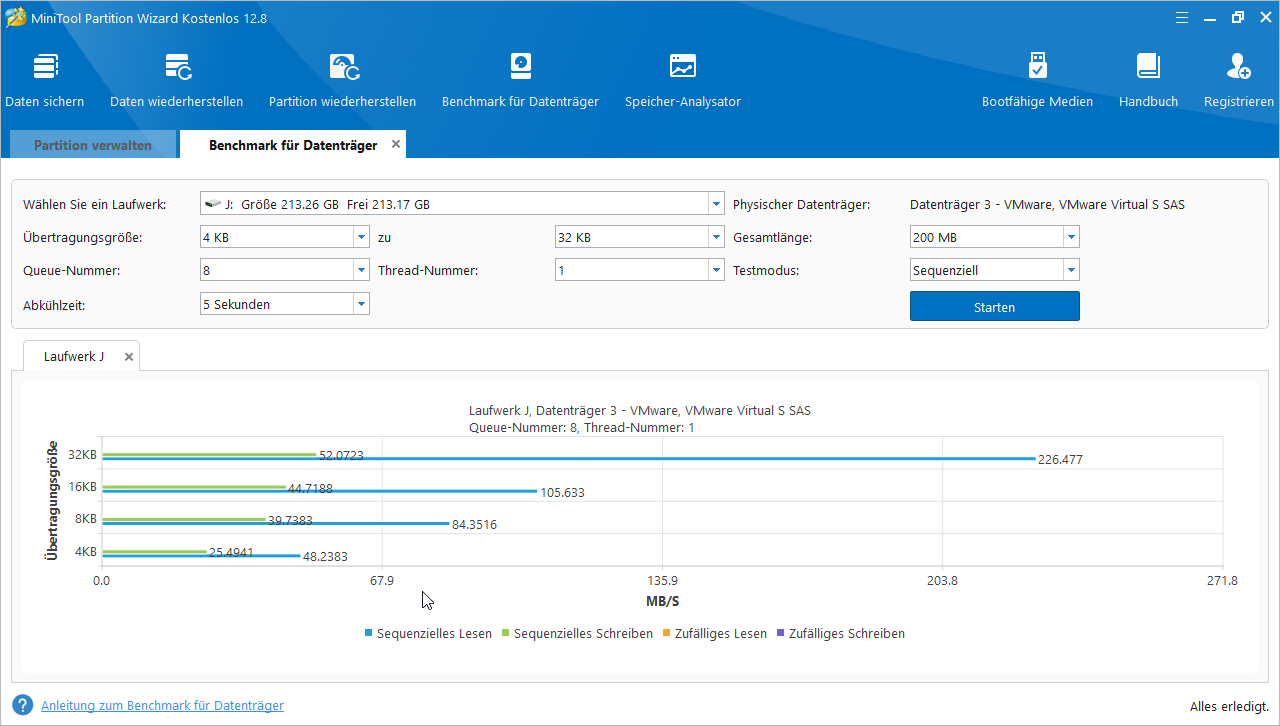
Lassen Sie uns nun die praktischen Lösungen für Ihr Problem herausfinden und die Schreibgeschwindigkeit von Samsung 970 EVO Plus SSDs erhöhen.
Wie kann man das Problem beheben, dass die Schreibgeschwindigkeit von Samsung 970 EVO Plus langsam ist
Basierend auf den oben genannten möglichen Gründen werden wir Ihnen einige praktische Möglichkeiten anzeigen, um die langsame Schreibgeschwindigkeit der Samsung 970 EVO Plus zu lösen. Damit werden Sie eine bessere SSD-Leistung erhalten.
Lösung 1. Überprüfen und kontrollieren Sie die Temperatur der SSD
Wie oben erwähnt, kann es die Schreib- und Lesegeschwindigkeit beeinträchtigen, wenn die Samsung 970 EVO 970 Plus den Temperaturbereich der SSD überschreitet. Die Samsung 970 EVO 970 Plus ist für Betriebstemperaturen von 0°C bis 70°C ausgelegt. Sie können die Temperatur dieser SSD über die Windows-Einstellungen überprüfen.
Schritt 1: Drücken Sie die Tasten Win + I, um Einstellung aufzurufen. Navigieren Sie dann zu System > Speicher.
Schritt 2: Unter Windows 10 klicken Sie unter Weitere Speichereinstellungen auf Datenträger und Volumes verwalten. Tippen Sie unter Windows 11 auf Weitere Speichereinstellungen > Datenträger & Volumes.
Schritt 3: Wählen Sie die SSD aus und klicken Sie unten rechts auf Eigenschaften. Unter dem Abschnitt Laufwerkzustand können Sie die Festplattentemperatur sehen.
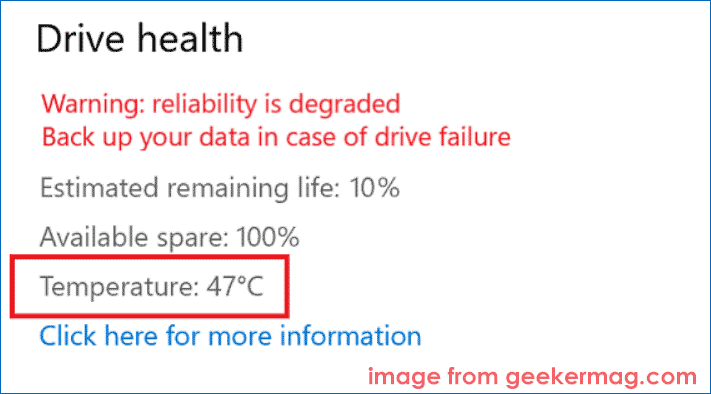
Wenn die Temperatur den Bereich übersteigt, bedeutet dies, dass Sie auf die SSD-Überhitzung stoßen. Daher können Sie die folgenden Tipps befolgen, um die Überhitzung Ihrer SSD zu vermeiden.
1. Stellen Sie sicher, dass Ihr SSD gut belüftet ist.
2. Verwenden Sie Ihre SSD nicht übermäßig.
3. Installieren Sie mehr Lüfter.
4. Verwenden Sie einen professionellen Kühler.
5. Halten Sie die Firmware Ihrer SSD auf dem neusten Stand.
6. Halten Sie Ihre SSD sauber.
Lösung 2. Aktualisieren Sie die SSD-Firmware
Wenn die SSD-Firmware ist veraltet, kann Ihre Samsung 970 EVO Plus vielleicht nicht normal funktionieren. Sie können die folgenden Schritte durchführen, um die SSD-Firmware zu aktualisieren.
Schritt 1: Drücken Sie die Tasten Win + R gleichzeitig, um das Dialogfeld Ausführen zu öffnen. Dann geben Sie devmgmt.msc in das Feld ein und drücken Sie die Eingabetaste, um den Geräte-Manager zu öffnen.
Schritt 2: Im Fenster vom Geräte-Manager erweitern Sie die Kategorie Laufwerke und klicken Sie mit der rechten Maustaste auf die Ziel-SSD, um Eigenschaften auszuwählen.
Schritt 3: Wechseln Sie zur Registerkarte Details, erweitern Sie dann das Dropdown-Menü Eigenschaft und wählen Sie Hardware-IDs. Notieren Sie sich den Wert für die SSD.
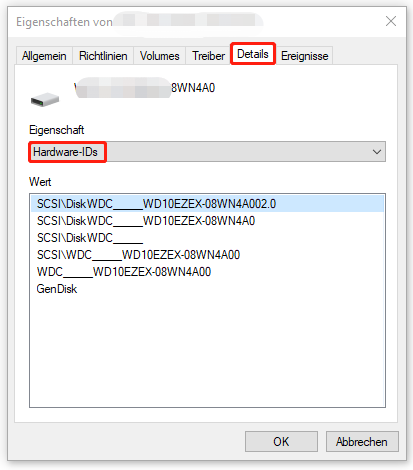
Schritt 4: Öffnen Sie Ihren Webbrowser wie Chrome oder Edge und suchen Sie nach der Hardware-ID, die Sie erhalten haben. Dann besuchen Sie die Website des Herstellers der Samsung SSD und wählen Sie Ihr SSD-Modell aus.
Schritt 5: Laden Sie die neueste Firmware herunter und führen Sie das Setup aus, um die neueste Firmware für diese SSD zu erhalten.
Nach diesen Schritten können Sie überprüfen, ob die SSD normal funktioniert. Wenn es keine Änderungen gibt, können Sie den Treiber für die SSD aktualisieren, um eine Chance zu haben.
Lösung 3. Richten Sie die Partitionen auf der Samsung 970 EVO Plus aus
Die 4K-Ausrichtung ist eine tolle Methode, um sicherzustellen, dass Ihre Samsung 970 EVO Plus SSD mit schneller Lese- und Schreibgeschwindigkeit läuft. Mit der 4K-Ausrichtung kann die Schreibgeschwindigkeit Ihrer SSD maximiert und die Leistung dieser SSD verbessert werden.
Wenn Sie unter dem Problem leiden, dass die Schreibgeschwindigkeit der Samsung 970 EVO Plus langsam ist, können Sie diese SSD ausrichten. Dazu können Sie die Funktion Partitionen ausrichten von MiniTool Partition Wizard verwenden.
MiniTool Partition Wizard FreeKlicken zum Download100%Sauber & Sicher
Schritt 1: Starten Sie MiniTool Partition Wizard, um die Hauptschnittstelle zu öffnen. Wählen Sie die Ziel-SSD aus und klicken Sie im linken Aktionsbereich auf Alle Partitionen ausrichten.
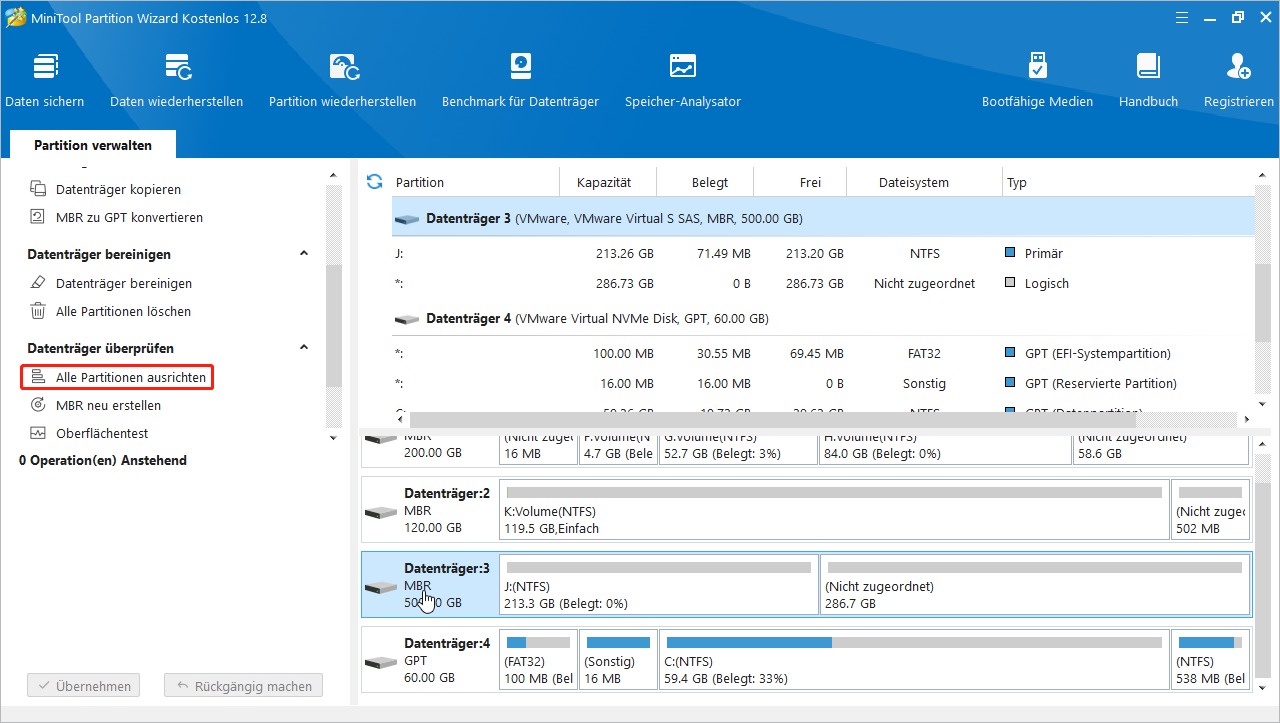
Schritt 2: Diese Software teilt Ihnen mit, wie viele Partitionen ausgerichtet werden müssen. Klicken Sie dann auf Ja, um fortzufahren.
Schritt 3: Klicken Sie auf Übernehmen, um die anstehende Operation auszuführen.
Lösung 4. Geben Sie den Speicherplatz auf der Samsung 970 EVO Plus frei
Wenn Sie viele unnötige Programme auf Ihrer Festplatte haben, nimmt dies Platz weg. Die Entfernung ineffektiver Software kann auch die Schreibgeschwindigkeit der Samsung 970 EVO Plus verbessern.
Schritt 1: Geben Sie Systemsteuerung in das Windows-Suchfeld ein, und drücken Sie die Eingabetaste, um die Systemsteuerung zu öffnen.
Schritt 2: Wählen Sie im Fenster der Systemsteuerung das Applet Programme und Features. Scrollen Sie in der Leiste, um das Programm zu finden, das Sie entfernen möchten, klicken Sie mit der rechten Maustaste darauf, um das Kontextmenü zu öffnen, und klicken Sie auf Deinstallieren.
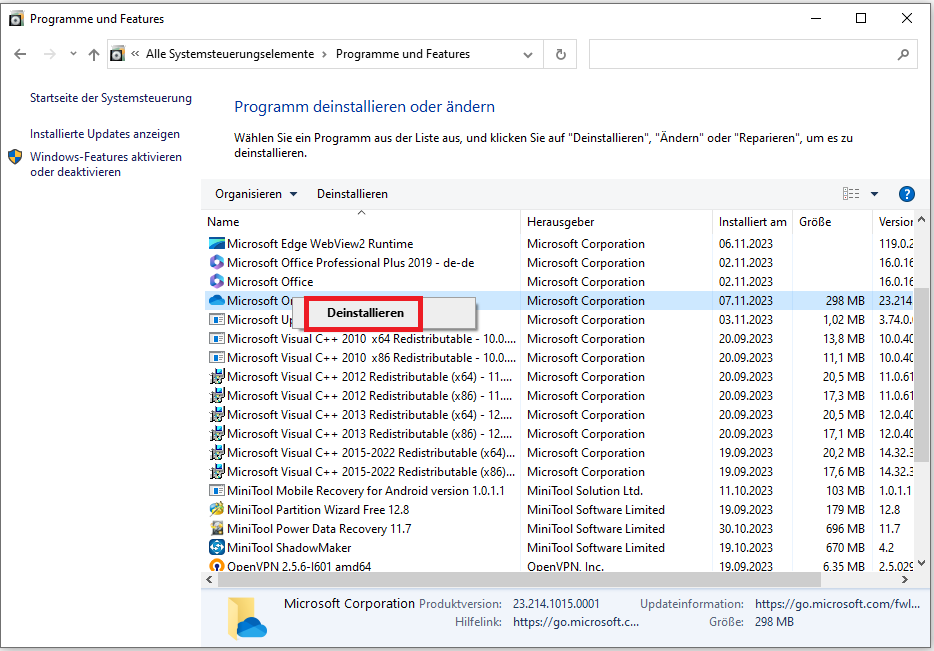
Um weitere Informationen über das Freigeben des Speicherplatzes der Festplatte zu erhalten, können Sie diese Beiträge lesen:
- 10 Wege zum Freigeben des Speicherplatzes unter Windows 10.
- Wie können Sie mehr Speicherplatz erhalten, ohne etwas auf Ihrem PC zu löschen?
Lösung 5. Überprüfen Sie den Zustand der Samsung 970 EVO Plus
Wenn Ihre SSD irgendwelche Zustandsprobleme hat, wie z. B. fehlerhafte Sektoren oder ein beschädigtes Dateisystem, besteht eine hohe Wahrscheinlichkeit, dass dadurch die Schreibgeschwindigkeit der SSD verlangsamt wird. Daher müssen Sie den Zustand Ihrer Samsung 970 EVO Plus SSD überprüfen. Um diese Aufgabe zu erledigen, können Sie das in Windows integriertes Tool, CHKDSK, verwenden. Aber CHKDSK funktioniert in verschiedenen Situationen nicht.
Daher empfehlen wir Ihnen dringend, MiniTool Partition Wizard zu verwenden. Deren Funktionen Dateisystem überprüfen und Oberflächentest können Ihnen helfen, Ihre Samsung 970 EVO Plus SSD auf Fehler zu überprüfen.
MiniTool Partition Wizard FreeKlicken zum Download100%Sauber & Sicher
Schritt 1: Starten Sie MiniTool Partition Wizard auf Ihrem Computer, um die Hauptschnittstelle zu öffnen. Klicken Sie mit der rechten Maustaste auf die Ziel-SSD und wählen Sie Dateisystem überprüfen aus.
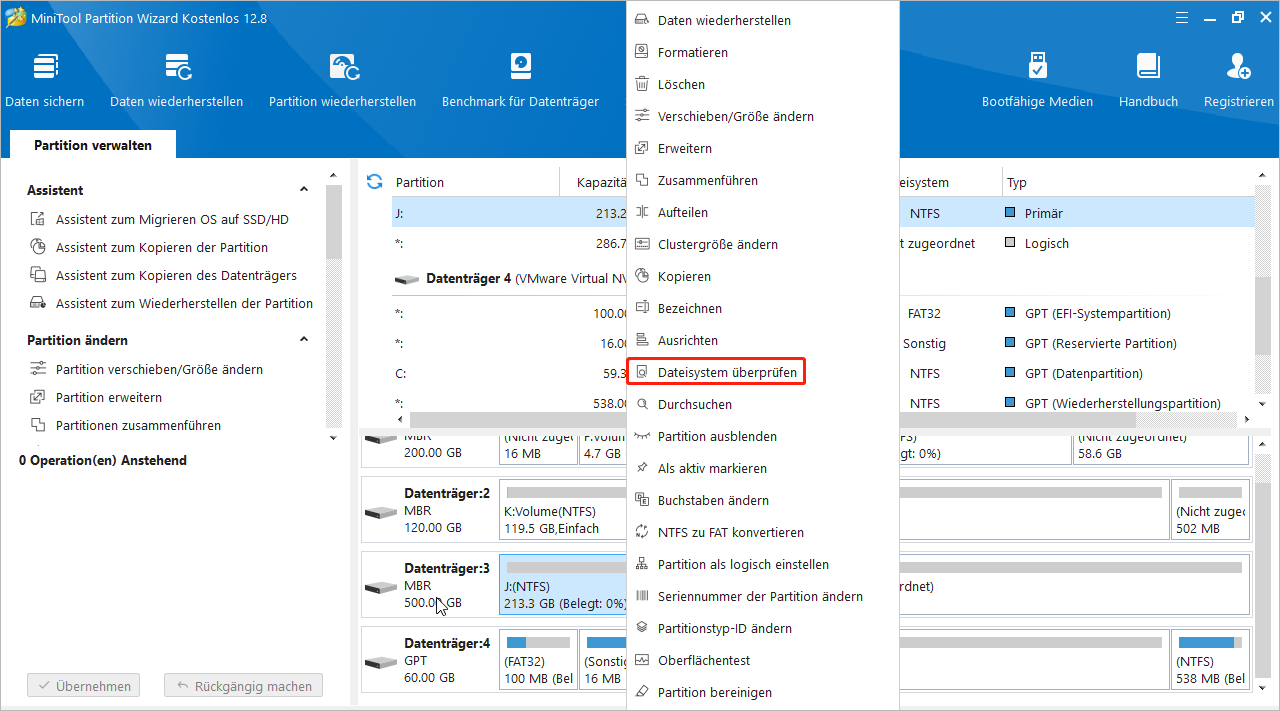
Schritt 2: Wählen Sie Überprüfen & erkannte Fehler korrigieren und klicken Sie auf die Schaltfläche Starten.
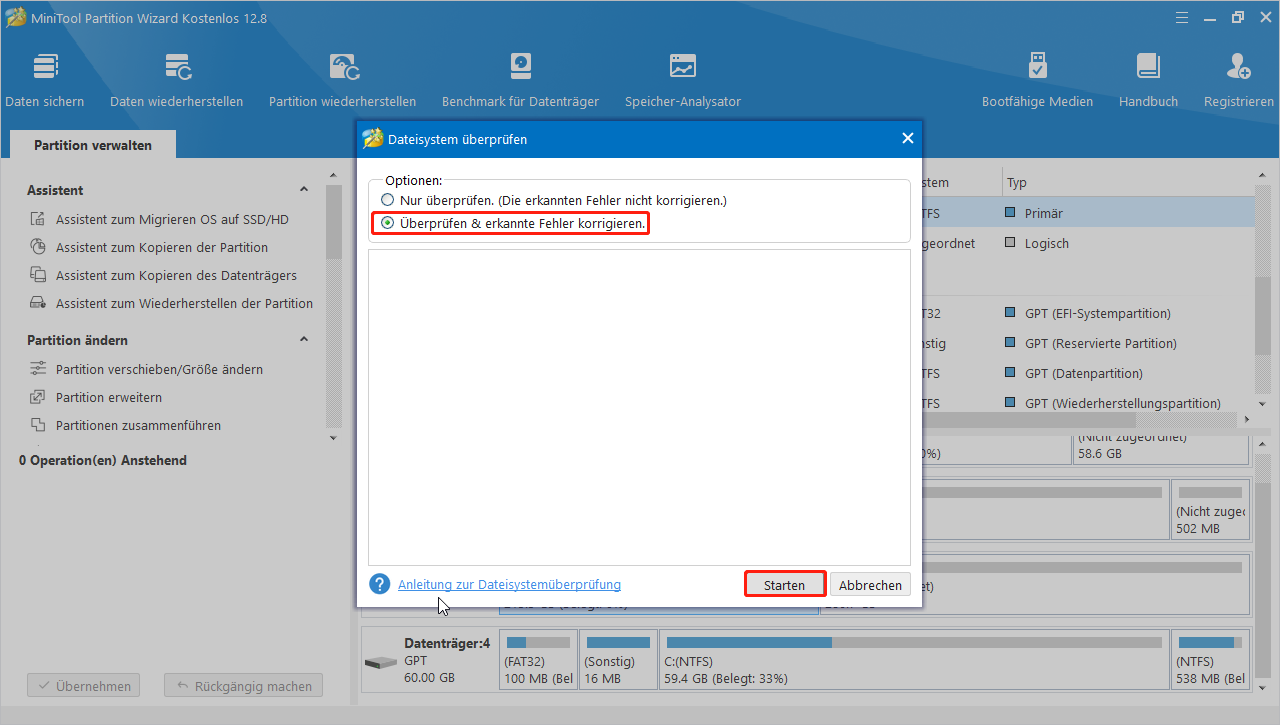
Schritt 3: Sobald der Prozess abgeschlossen ist, kehren Sie zur Hauptschnittstelle zurück. Dann klicken Sie mit der rechten Maustaste auf die Ziel-SSD und wählen Sie Oberflächentest aus.
Schritt 4: Klicken Sie im Popup-Fenster auf die Schaltfläche Jetzt starten, um den Scan auf die fehlerhaften Sektoren zu starten. Wenn einige Blöcke rot markiert sind, bedeutet dies, dass sich fehlerhafte Sektoren auf der Samsung 970 EVO plus SSD befinden. Dann können Sie diese Anleitung Fehlerhafte Sektoren dauerhaft von der Festplatte entfernen befolgen, um die fehlerhaften Blöcke zu beheben und als nicht verfügbar zu markieren.
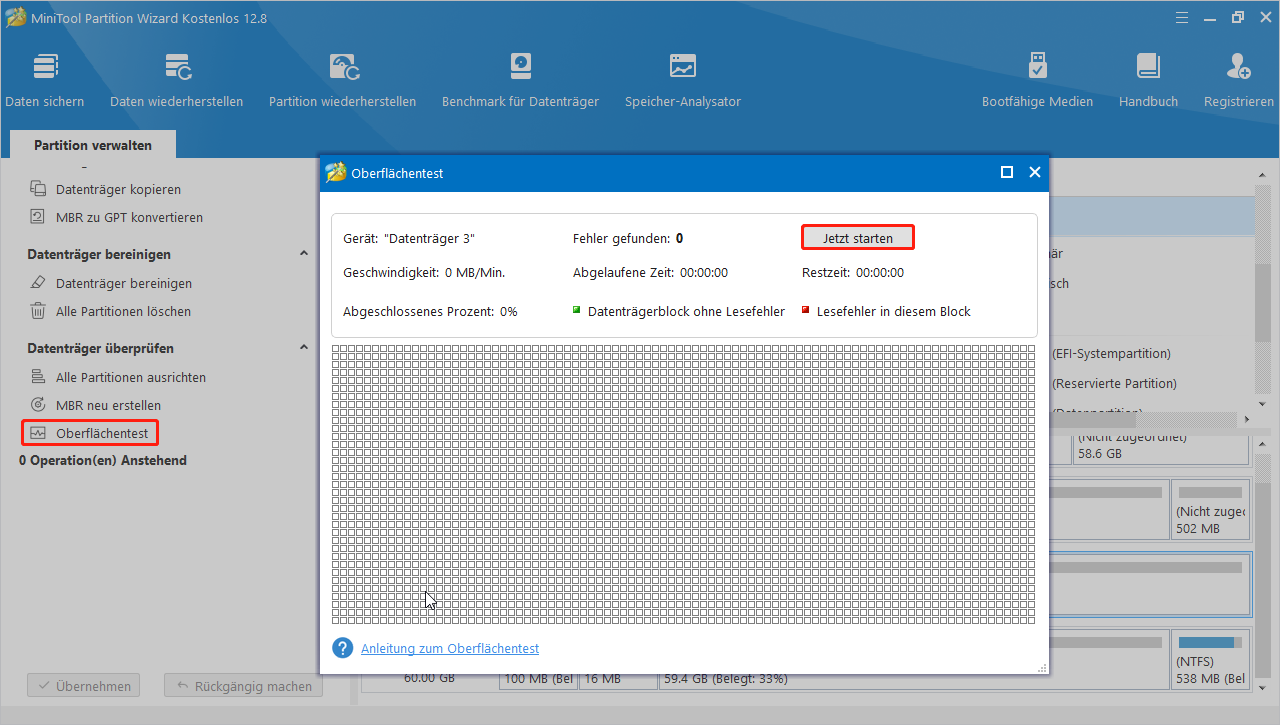
Lösung 6. Überprüfen Sie den Steckplatz
Wenn Sie die oben erwähnten Lösungen ausprobiert haben und das Problem mit der langsamen Schreibgeschwindigkeit der EVO 770 Plus nicht behoben ist, kann es sich vielleicht um ein Steckplatzproblem handeln. Einige Benutzer haben berichtet, dass langsamere Laufwerke in PCIe-x1-Steckplätzen installiert sind, während schnellere Laufwerke in PCIe-x4-Steckplätzen installiert sind. Sie können die Geschwindigkeit erhöhen, indem Sie die Steckplätze überprüfen und austauschen.
Schluss
In diesem Artikel werden sechs praktische Lösungen zur Problembehandlung der langsamen Schreibgeschwindigkeit der Samsung 970 EVO Plus vorgestellt. Sie können eine beliebige Methode wählen, um dieses Problem zu beheben. Wir empfehlen Ihnen jedoch, MiniTool Partition Wizard auszuprobieren.
Ich hoffe, dieser Artikel kann Ihnen dabei helfen, dieses Problem zu beheben. Wenn Sie weitere tolle Lösungen für dieses Problem haben, können Sie diese im folgenden Kommentarbereich mit uns teilen. Wenn Sie Fragen oder Vorschläge zu MiniTool Partition Wizard haben, zögern Sie bitte nicht, uns über [email protected] zu kontaktieren.